نسخ الصور الفوتوغرافية
يمكنك مسح الصور الفوتوغرافية المطبوعة ضوئيًا وطباعتها كلها في وقت واحد.
-
حرّك شاشة HOME، ثم انقر فوق
 Advanced print.
Advanced print. -
انقر فوق Photo copy.
-
قم بتأكيد الإرشادات التي تظهر على الشاشة، ثم انقر فوق OK.
-
قم بتحميل الصورة المطبوعة على السطح الزجاجي باتباع الإرشادات التي تظهر على الشاشة، ثم انقر فوق OK.
 ملاحظة
ملاحظة-
للحصول على التفاصيل حول تحميل الصور الفوتوغرافية على السطح الزجاجي:
عند انتهاء المسح الضوئي، سيتم عرض شاشة تأكيد إعدادات الطباعة.
-
-
حدد الإعدادات حسب الضرورة.
حرّك لعرض عناصر الإعداد، ثم انقر فوق عنصر الإعداد لعرض الإعدادات. انقر لتحديد الإعداد.
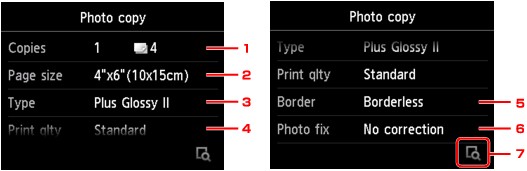
 ملاحظة
ملاحظة-
بناءً على عنصر الإعداد، لا يمكن تحديد بعض الإعدادات بالاشتراك مع إعداد عناصر الإعدادات الأخرى. إذا تم تحديد إعداد لا يمكن تحديده مقترنًا مع غيره، فسيتم عرض
 وError details على شاشة باللمس. في هذه الحالة، انقر فوق
وError details على شاشة باللمس. في هذه الحالة، انقر فوق  في الجزء العلوي الأيسر من شاشة باللمس لتأكيد الرسالة، ثم قم بتغيير الإعداد.
في الجزء العلوي الأيسر من شاشة باللمس لتأكيد الرسالة، ثم قم بتغيير الإعداد.
-
Copies
يقوم بتحديد عدد النُسخ.
-
Page size
لتحديد حجم الصفحة الخاص بالورق الذي تم تحميله.
-
Type (نوع الوسائط)
لتحديد نوع الوسائط من الورق الذي تم تحميله.
-
Print qlty (جودة الطباعة)
حدد جودة الطباعة وفقًا للمستند الأصلي.
-
Border (طباعة بحدود/بدون حدود)
حدد طباعة بحدود أو بدون حدود.
-
Photo fix
حدد No correction أو Auto photo fix أو Fade restoration.
 ملاحظة
ملاحظة-
عند تحديد No correction، فإن الجهاز سيقوم بطباعة الصورة الممسوحة ضوئيًا دون تصحيح.
-
عند تحديد Auto photo fix، فإن الجهاز سيقوم بتصحيح الصور الممسوحة ضوئيًا بشكل تلقائي.
-
عند تحديد Fade restoration فإن الجهاز سيقوم بتصحيح الصورة الممسوحة ضوئيًا والتي أصبحت ألوانها باهتة بمرور الوقت.
-
-
ومن خلال النقر، يمكنك معاينة صورة من النسخة المطبوعة على شاشة المعاينة. حرّك الصورة الفوتوغرافية لتغيير العرض.
 ملاحظة
ملاحظة-
في حالة ظهور
 على الصورة الفوتوغرافية، قد يتم مسح الصورة الفوتوغرافية المطبوعة مسحًا ضوئيًا بشكل غير صحيح. أعد مسح الصور الفوتوغرافية المطبوعة ضوئيًا.
على الصورة الفوتوغرافية، قد يتم مسح الصورة الفوتوغرافية المطبوعة مسحًا ضوئيًا بشكل غير صحيح. أعد مسح الصور الفوتوغرافية المطبوعة ضوئيًا.
-
-
قم بلمس الزر اللون (Color) لإجراء النسخ بالألوان، أو قم بلمس الزر أسود (Black) لإجراء النسخ بالأبيض والأسود.
يبدأ الجهاز في الطباعة.
 ملاحظة
ملاحظة-
إذا كانت الصور المطبوعة قد تم مسحها ضوئيًا بشكل غير صحيح، يتم عرض شاشة التأكيد لتسألك عن رغبتك في متابعة الطباعة. ومن خلال النقر فوق Yes، يبدأ الجهاز في الطباعة. إذا كنت ترغب في إعادة مسح الصورة الفوتوغرافية ضوئيًا، فانقر فوق No ثم قم بمسح الصورة الفوتوغرافية ضوئيًا مرةً أخرى.
-



